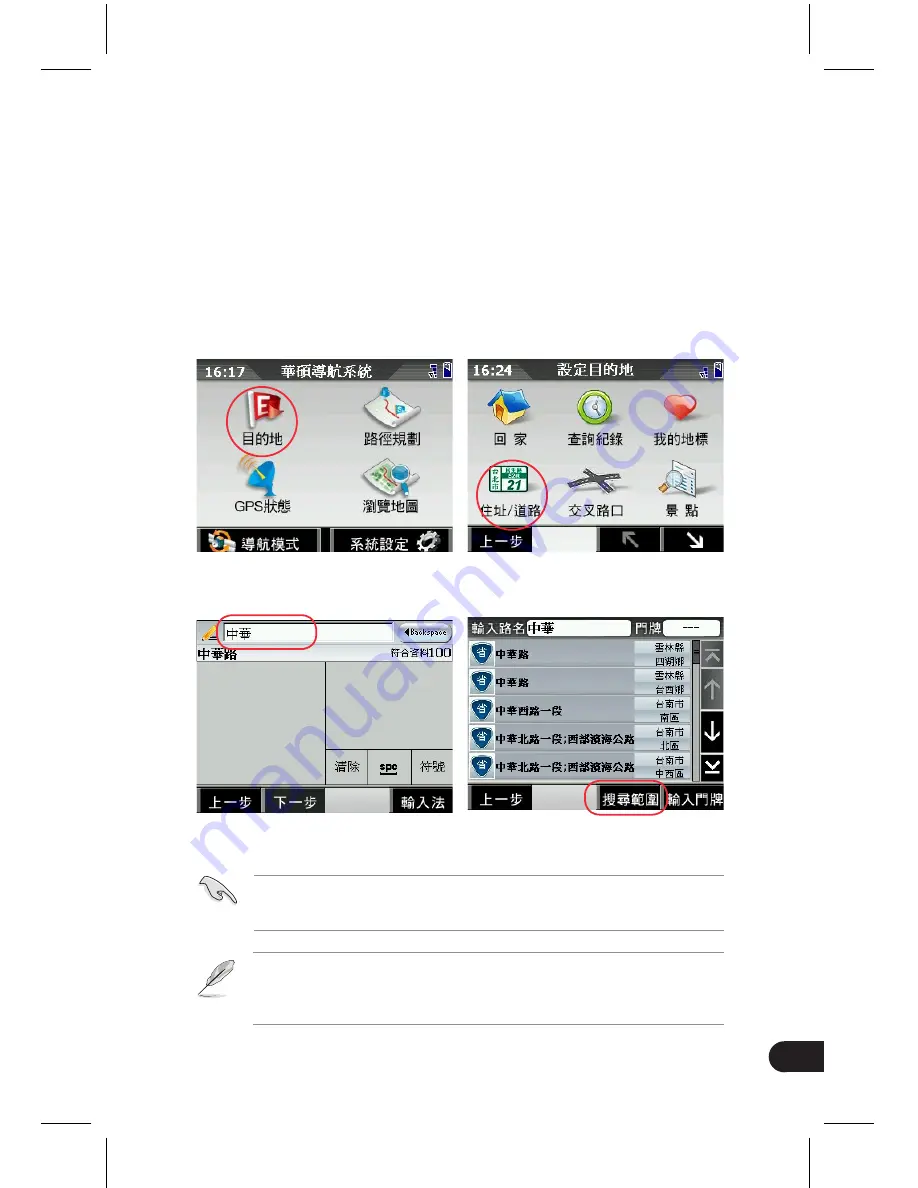
1
目的地設定
設定某一條道路為目的地的方法
您只需幾個簡�的步驟就能快樂享受本��的強大導航功能,在導
航點設定部份我們將以最基本方法來說明,依您的需求選擇目的地
設定。建議您將常去的地方設為�我的地標�,並將您的家設為�
我的家�,或利用�查詢紀錄�設定以前有使用過的導航點資訊。
注意��在索引功能中需輸入地址�名,例如您要去新竹市民生路,您只需輸
入民生路,在縣市選擇新竹市即可,系統即會為您找到與民生路相關的道
路資訊�
1. 請按下�目的地�
2. 按下�住址/道路�
3. 輸入你要去的路名。
4. 請按〔搜尋範圍〕
如何重新安裝導航軟體
�您的導航軟體發生不明錯誤�,您可利用隨��附贈的導航軟體光碟,將
光碟內的檔案重新複製在 SD 卡內,再裝入���的 SD 卡插槽,重新開機
即可使用�
Содержание S101
Страница 1: ...S101 導航系統 使用手冊 ...
Страница 7: ... 認 識您的 S101 開始使用 硬體設定 產品安裝 1 Chapter 產品簡介 ...
Страница 15: ...15 開始使用 目的地設定 導航畫面說明 選單說明 2 Chapter 導航系統 ...
Страница 26: ...26 管理查詢紀綠 管理我的地標 返回導航選單 過去所查詢 過的資料 上一頁 在此可依分類與排 序來篩選操作紀錄 下一頁 過去所查詢 過的資料 返回導航選單 在此可依分類與排 序來篩選操作紀錄 上一頁 下一頁 ...
Страница 35: ...35 安全模式 行駛操作安全模式 這功能是防止您行車之中有做任何操作 因 此想要設定或調整目的地的話 必須停車後操作 ...
Страница 36: ...36 如何重新安裝導航軟體 當您 不小心遺失 SD 卡 或 SD 卡內 的導航軟體發生不明錯誤時 您 可利用隨產品附贈的導航軟體光碟 將光碟內的檔案重新複製在 SD 卡內 再裝入本產品的 SD 卡插槽 重新開機即可使用 ...
Страница 37: ...37 軟體簡介 開始使用 主畫面說明 3 Chapter 多媒體播放程式 ...
















































